为了验证ICD2是否能正常工作,需要测试一下ICD2的两个功能(调试器和编程器)是否正常。
1.ICD2作为调试器的测试步骤
1)ICD2驱动程序安装完毕后把ICD2与目标板连接,电源与目标板连接。
2)打开MPLAB软件,依次选择主菜单“Debugger”→“SelectTool”→“MPLAB ICD2”,把ICD2作为调试器来使用,如图2-16所示。
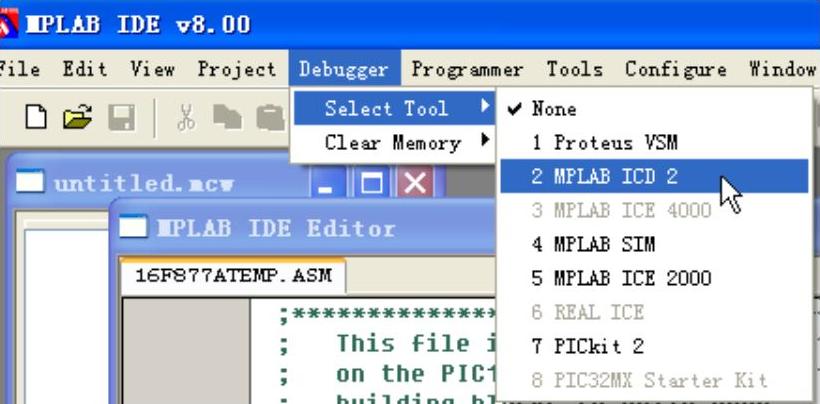
图2-16 把ICD2作为调试器的菜单选项
3)依次选择主菜单“Configure”→“Select Device”,会弹出选择设备窗口,如图2-17所示。此处的芯片设备型号应该与目标电路板上的单片机型号完全相同。本例中将PIC16F877作为目标芯片,所以此处选择PIC16F877。
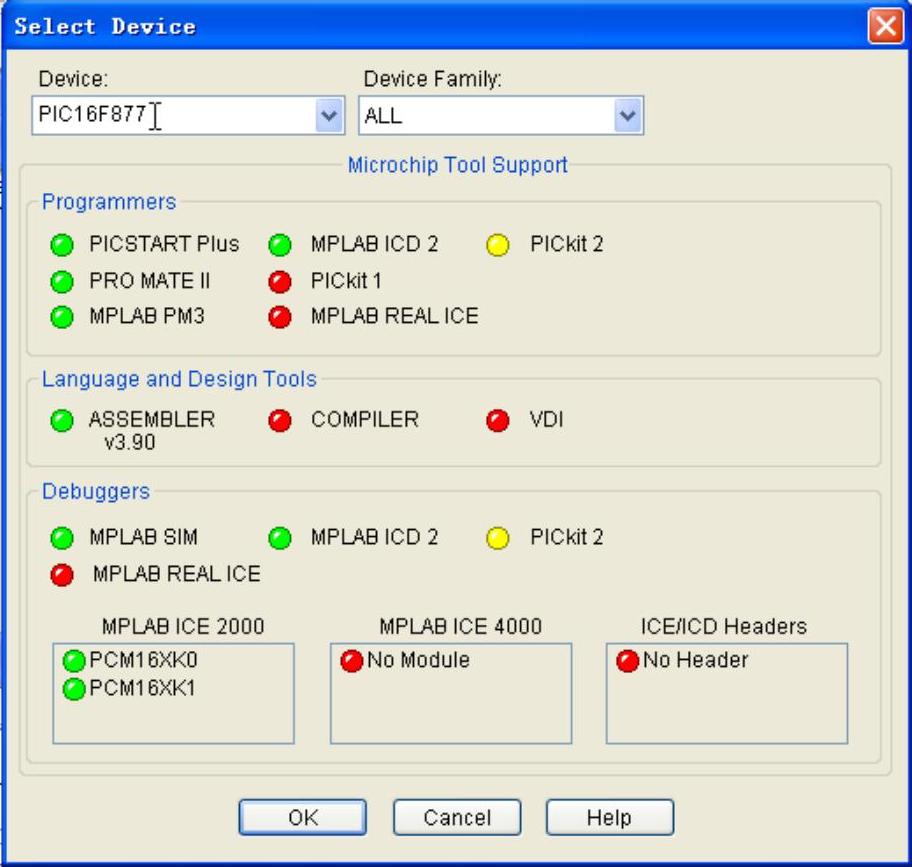
图2-17 目标单片机型号选择窗口
绿色表示选择的芯片型号被当前硬件或软件支持;
黄色表示选择的芯片型号也被当前硬件或软件支持,但处于测试阶段;
红色表示选择的芯片型号不能被当前硬件或软件支持。
4)依次选择主菜单“Debugger”→“Connect”来连接ICD2。若ICD2没有与目标芯片正确相连,则会弹出警告窗口,如图2-18所示。
5)请检查ICD2与目标板连接线是否断路。问题排除后重新选择主菜单“Debugger”→“Connect”来建立连接。一个正常连接的输出信息如图2-19所示。
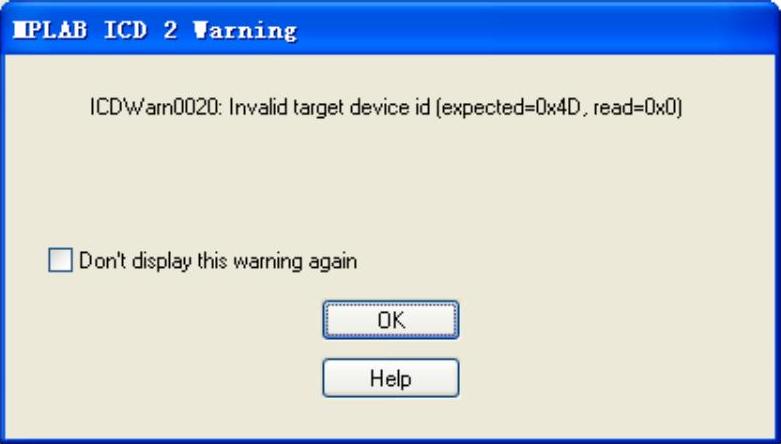
图2-18 ICD2未与目标芯片正常通信的警告窗口

图2-19 ICD2正常连接的输出信息
6)用MPLAB打开前文所建立的文件“C:\testasm\16F877ATEMP.ASM”并使用快速编译选项(主菜单“Project”→“Quickbuild 16F877ATEMP.ASM”)对其成功编译,生成目标文件“C:\testasm\16F877ATEMP.cod”。
7)依次选择主菜单“Debugger”→“Program”把生成的目标文件自动写入单片机中。由于“16F877ATEMP.ASM”文件在默认情况下打开了低电压编程,而ICD2作为调试器时要求关闭低电压编程功能,所以会弹出一个警告窗口,如图2-20所示。此时,选择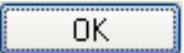 按钮即可。(https://www.daowen.com)
按钮即可。(https://www.daowen.com)
8)当芯片被正确地烧写并成功进入调试模式时,在输出窗口会有提示信息,如图2-21所示。
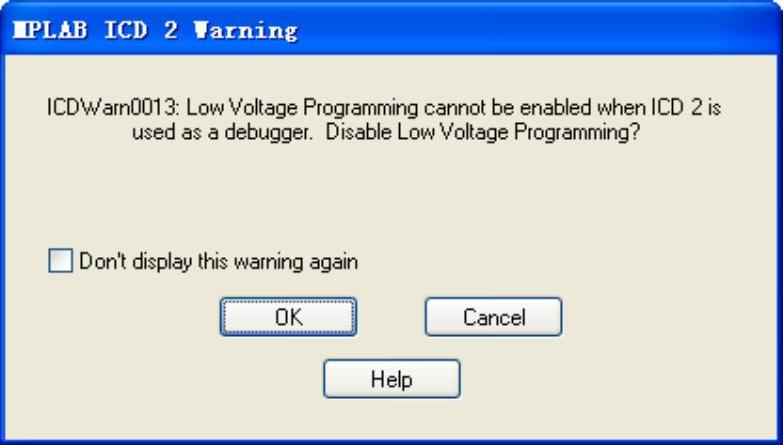
图2-20 关闭低电压编程警告窗口
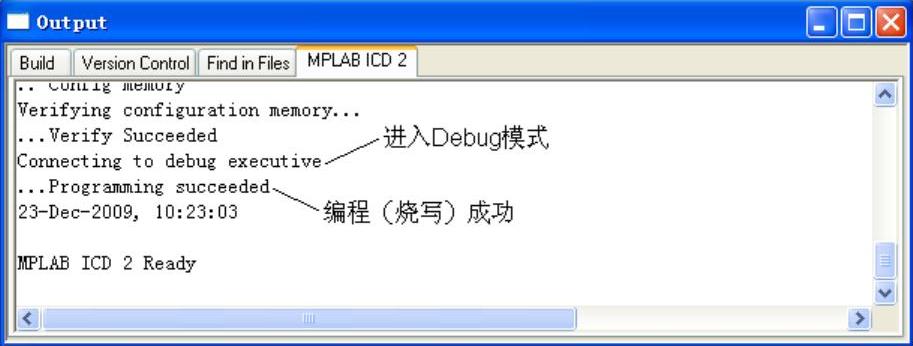
图2-21 编程成功并进入调试模式的提示信息
9)若没有提示编程成功,则会在如图2-22所示的“Output”窗口给出错误提示。一般情况下都是晶体振荡器选项与目标芯片的晶体振荡器状态不符合导致。
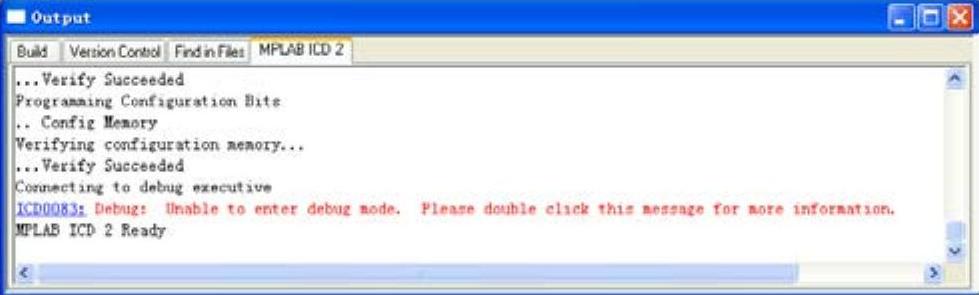
图2-22 无法进入调试模式的出错信息
10)依次单击主菜单“Configure”→“Configuration Bits”来修改晶体振荡器选项,与实际电路板中单片机晶体振荡器配置相同即可,如本例中用的是20MHz的高速晶体振荡器,则把“Configuration Bits”中的“Oscillator”选项改为HS,如图2-23所示。然后重新编程即可。
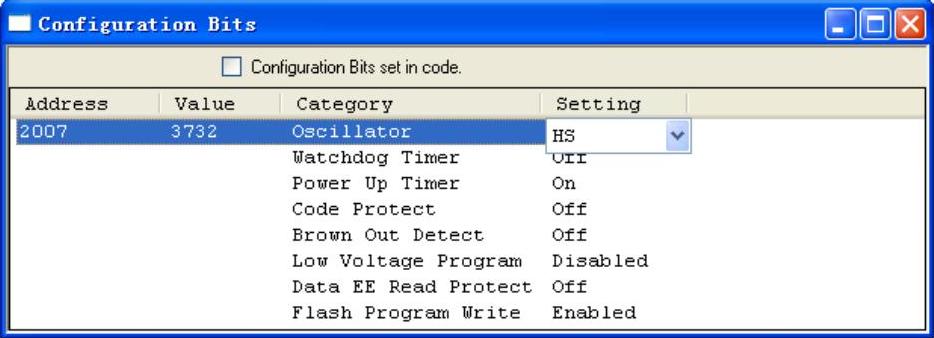
图2-23 配置位设置窗口
2.ICD2作为编程器的测试步骤
ICD2作为编程器的测试步骤与调试器的测试步骤类似。只是要把ICD2选择为编程器,如图2-24所示。
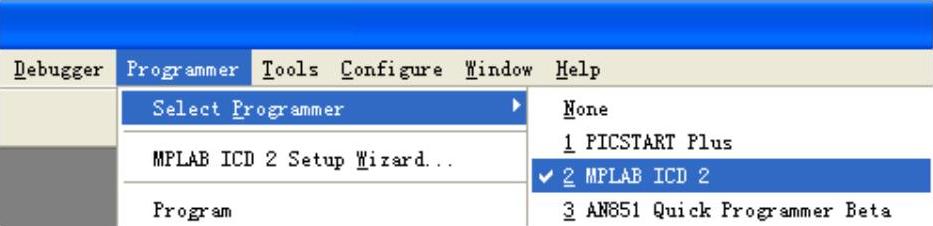
图2-24 把ICD2选择为编程器
由于ICD2在同一时刻只能作为编程器或调试器中的一个设备,所以若之前把ICD2选择为调试器,此时则会弹出如图2-25所示的提示窗口,询问是否把ICD2由调试器切换到编程器。选择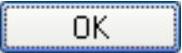 按钮即可。
按钮即可。
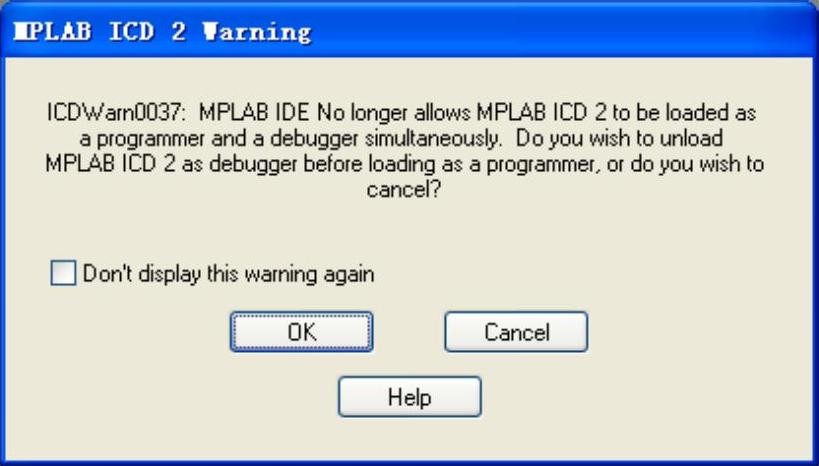
图2-25 编程器与调试器切换警告窗口
依次选择主菜单“Programmer”→“Program”来把生成的目标文件自动写入单片机中。写入成功后的单片机即可脱离ICD2(把ICD2与目标板连线断开)独立运行了。
免责声明:以上内容源自网络,版权归原作者所有,如有侵犯您的原创版权请告知,我们将尽快删除相关内容。





